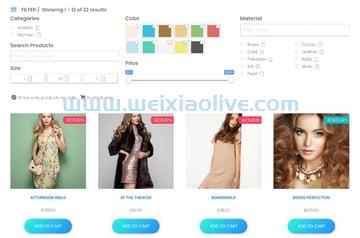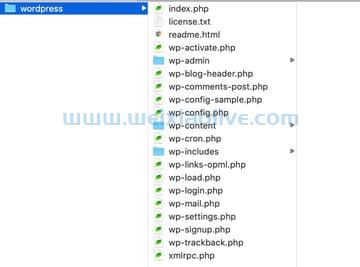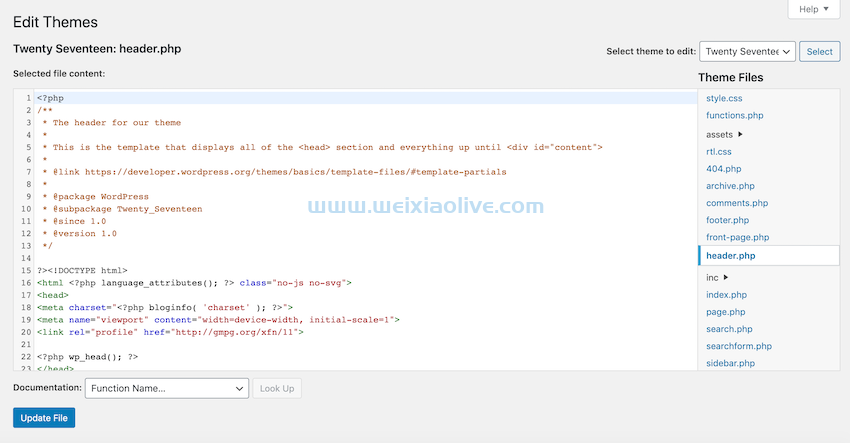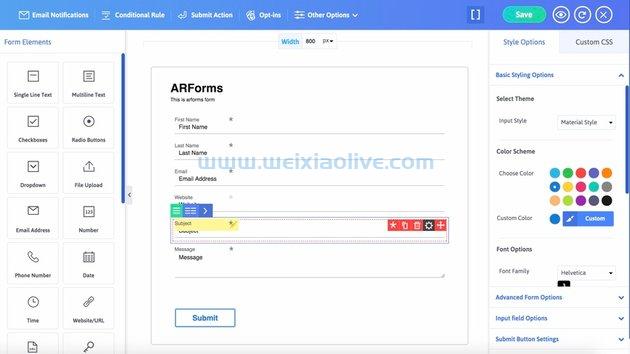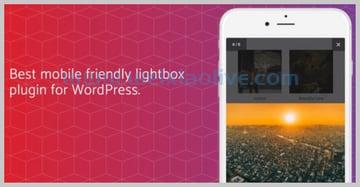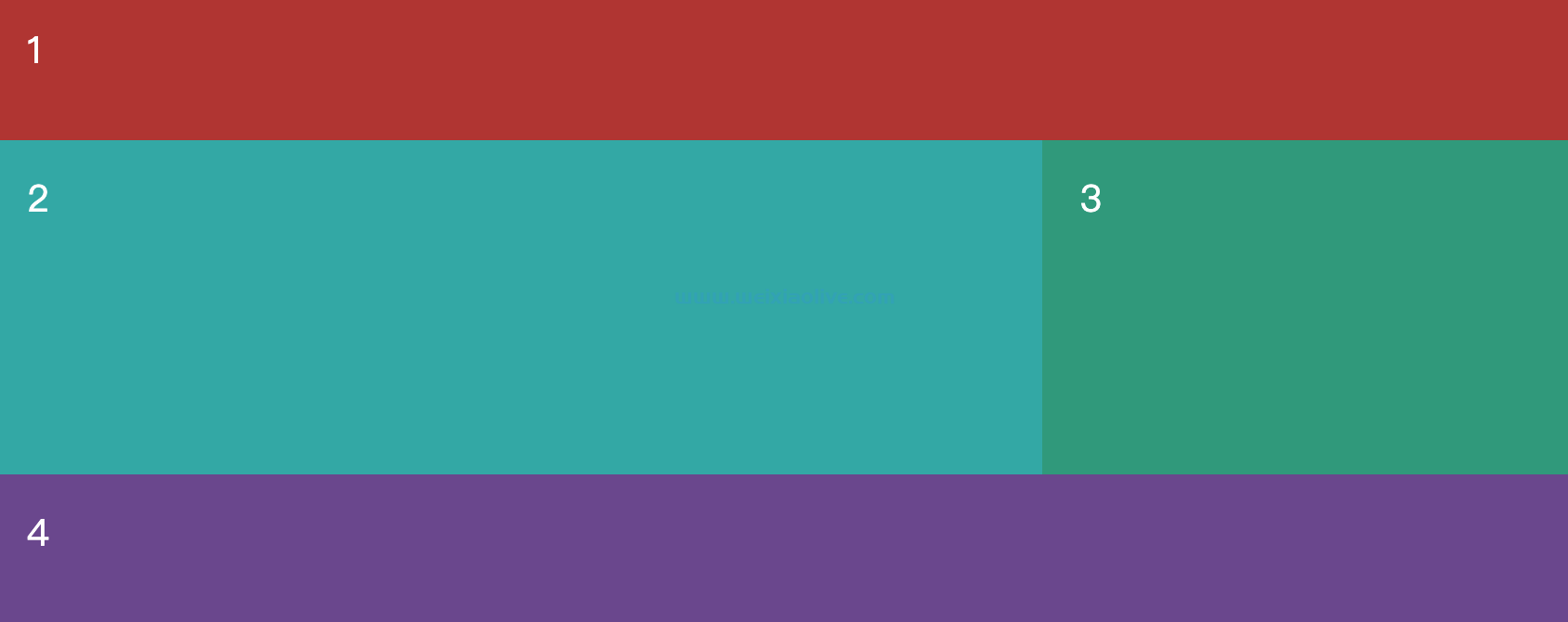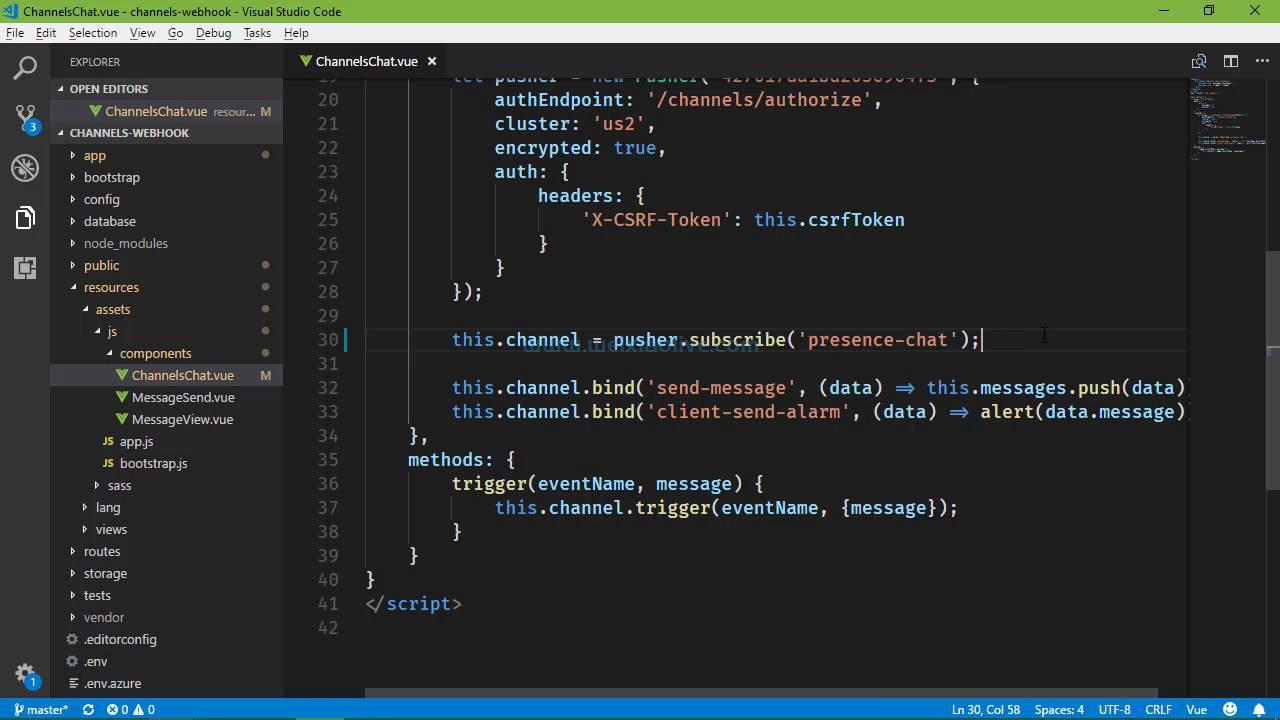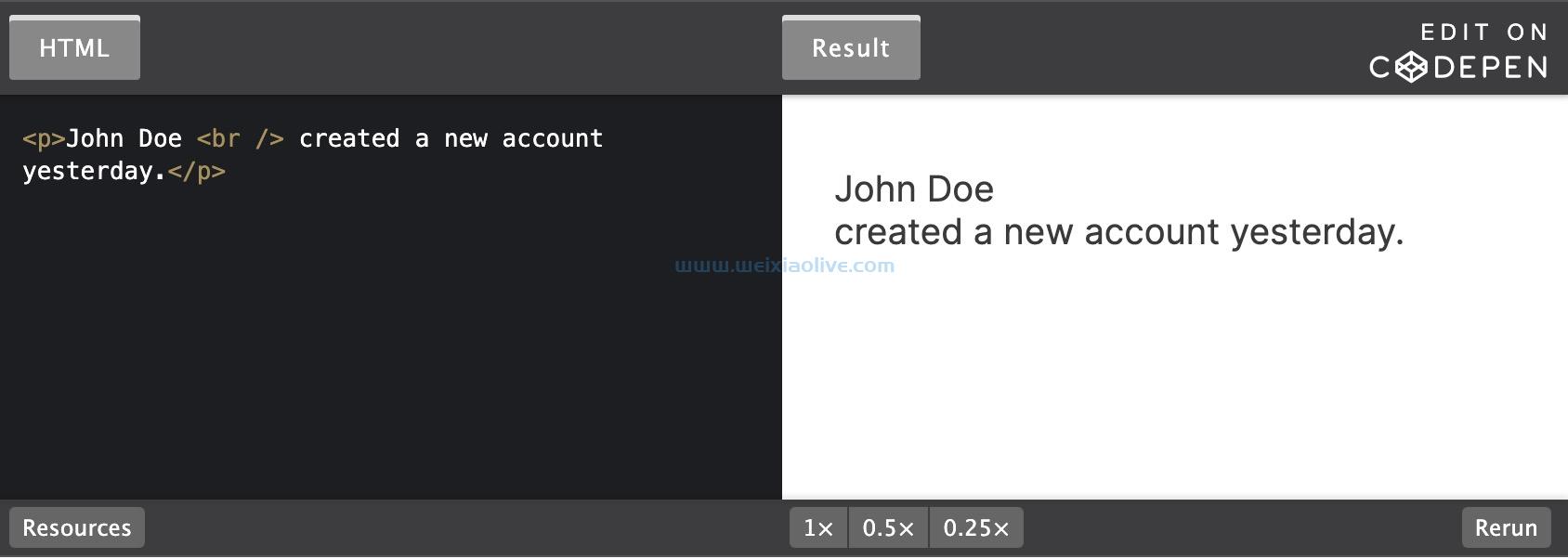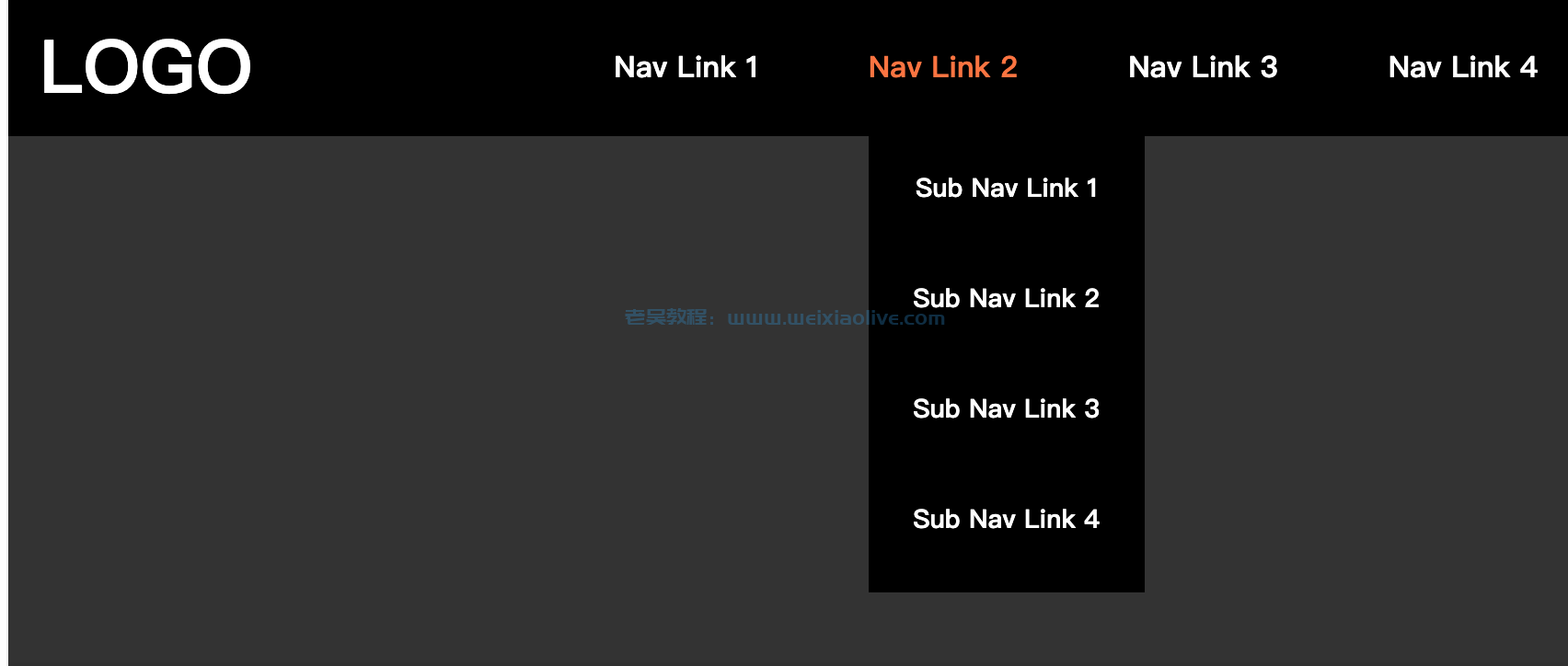在本文中,我们将讨论如何在 Windows 上安装 php。在 Windows 上安装和运行 PHP 有三种不同的方法,我们将逐一介绍。
PHP 是一种服务器端脚本语言,主要用于构建 Web 应用程序——这些应用程序的范围可能从一个非常简单的博客网站到一个成熟的电子商务商店。事实上,PHP 是用于 Web 开发的最流行的服务器端脚本语言之一。
在下一节中,我们将介绍在 Windows 计算机上安装 PHP 的先决条件。
先决条件
在我们安装 PHP 之前,让我们确保以下几点。
首先要检查的是 Windows 版本。如果您使用的是早于 Windows 2008/Vista 的 Windows 版本,您将无法安装高于 5.5 的 PHP 版本。根据官方文档,从 PHP 7.2.0 版本开始,不支持 Windows 2008 和 Windows Vista。
因此,确保您的 Windows 版本与您要安装的 PHP 版本一致很重要。
在下一节中,我们将讨论安装 PHP 的不同方法。如果您想手动安装 PHP,您应该可以轻松编辑一些系统文件,因为这是手动安装过程的一部分。另一方面,如果您只使用一体式软件包,它会非常简单,所有配置都会自动发生。
今天,我们要安装 PHP 的最新稳定版本,即 7.4。事实上,PHP 有几个不同的版本,如果您想安装不同版本的 PHP 并且遇到任何困难,请在评论部分给我留言,我很乐意为您提供帮助。
有了这些,让我们开始安装 PHP!
在 Windows 上安装 PHP 的可能方法
在本节中,我将简要讨论在 Windows 上安装 PHP 的不同方法。
手动安装
在手动安装过程中,除了下载 PHP 包外,您还需要通过几个步骤来正确配置它。正如我之前所说,如果您更喜欢手动安装,您应该可以在文本编辑器中编辑一些配置文件。
多合一套餐
有几个流行的 Windows PHP 发行版以一体化软件包的形式提供。除了 PHP,它们还安装和配置 Apache Web 服务器和mysql 数据库服务器。这些软件包对于想要快速轻松地设置和运行完整的 Web 开发堆栈的开发人员非常有用。
XAMPP和WampServer是 PHP 社区中最流行的两个 Windows 发行版。
使用.msi安装程序
我会说这是在新手中安装 PHP 的最简单和最喜欢的方法之一。但它已被弃用,不再推荐。要使用安装程序安装 PHP,您只需下载.msi安装程序并运行它即可安装 PHP,就像您在 Windows 上安装的任何其他软件一样。
但是,从 PHP 5.4.0 开始,您将不会在 PHP 下载页面上找到.msi安装程序文件。因此,这仅在您想安装较旧的 PHP 版本时才有用。由于它已被弃用,我们不会详细讨论这种安装方法。
如何在 Windows 上手动安装 PHP
在本节中,我们将完成在 Windows 安装中手动安装 PHP所需的步骤。
下载并解压 PHP 包文件
您要做的第一件事是从官方 PHP 下载页面下载您选择的 PHP 包文件。
您会发现可用于 x86 和 x64 系统的.zip文件,因此请确保根据您的 Windows 操作系统架构下载正确的文件。此外,您必须选择下载 PHP 的非线程安全或线程安全版本。如果您打算将 PHP 作为 Apache 模块运行,建议使用线程安全版本。但是,如果您想将 PHP 作为 CGI 模块运行,您可以选择其中任何一个!
接下来,您需要在要安装 PHP 的目录中提取.zip文件。一个常见的安装位置是C:\php。创建php目录并将.zip文件内容提取到C:\php目录中。
配置 php.ini 配置文件
在本节中,我们将讨论您需要在php.ini配置文件中进行的必要更改。
您刚刚下载的 PHP 包已经包含两个不同版本的配置文件:php.ini-development和php.ini-production。php.ini-development文件是为您的本地开发设计和配置的。它启用了许多功能,可以更轻松地测试和调试代码,但它会使您的软件运行速度变慢并且对于实时站点来说不安全。另一方面,php.ini-production文件旨在实现最佳性能和安全性。我们将使用php.ini-production文件。
由于 PHP 检测到php.ini文件作为其配置文件,您必须复制您为本地开发选择的文件,并将其重命名为php.ini文件。因为我们要使用生产版本,所以将php.ini-production文件复制到C:\php\php.ini文件。
接下来,在您喜欢的文本编辑器中打开php.ini文件并找到以下行。
;extension_dir = "ext"
它是 PHP 扩展目录的路径,让我们按照以下代码段所示进行更改。
extension_dir = "C:/php/ext"
需要注意的是,我们还删除了行前的分号,以确保它没有被注释。当然,你需要调整上面的路径来匹配你的安装目录。
至此,我们完成了php.ini配置文件的更改。
配置PATH环境变量
在最后一节中,我们将看到如何将 PHP 安装路径添加到PATH环境变量中。在 Windows中更新PATH变量的过程因版本而异。我将向您展示如何在 Windows 10 中更改它,但如果您使用的是其他版本,请随时询问我。
在 Windows 搜索栏中,只需键入environment关键字并在搜索结果中选择编辑系统环境变量。转到高级> 环境变量 部分。编辑PATH环境变量并添加;C:\php 到最后。这将使您只需键入即可运行 PHP php在命令提示符下,无论您在哪个文件夹中。
最后,重启系统,大功告成。您已在 Windows 安装中成功安装 PHP!
使用多合一软件包安装
正如我之前提到的,XAMPP 和 WampServer 是流行的一体化软件包,允许您安装 PHP 以及其他基本的 Web 开发组件,如 Web 服务器和数据库服务器。
无论您选择哪种工具,安装这些工具的过程都非常简单。您只需要下载相应的安装程序并运行它即可将其安装到您的 Windows 安装中。我们不会对此进行详细介绍,但是如果您对此有任何疑问,请随时发布。
在下一节中,我们将了解如何在您的 PHP 安装中启用特定的 PHP 扩展。
如何安装 PHP 扩展
在本节中,我们将了解如何启用 PHP 扩展。
每次要在 PHP 中启用特定扩展时,只需在php.ini配置文件中找到相关条目并取消注释即可。
例如,假设您要启用mysqli扩展程序。然后您需要在php.ini文件中搜索extension=mysqli条目并将其取消注释,如以下代码段所示。
… … ;extension=mbstring ;extension=exif ; Must be after mbstring as it depends on it extension=mysqli ;extension=oci8_12c ; Use with Oracle database 12c Instant Client … …
同样,您也可以启用其他扩展。
- 手动安装
- 多合一套餐
- 使用.msi安装程序
- 下载并解压 PHP 包文件
- 配置 php.ini 配置文件
- 配置PATH环境变量









![如何删除Word中的空白页[4种简单方法] 如何删除Word中的空白页[4种简单方法]](https://www.weixiaolive.com/en/zb_users/upload/2023/07/20230702124855168827333590644.png)